GPD Pocketのレビュー。性能、仕様評価、販売店まとめ
- スペック詳細
- ※ 当メディアのリンクにはアフィリエイト広告が含まれています
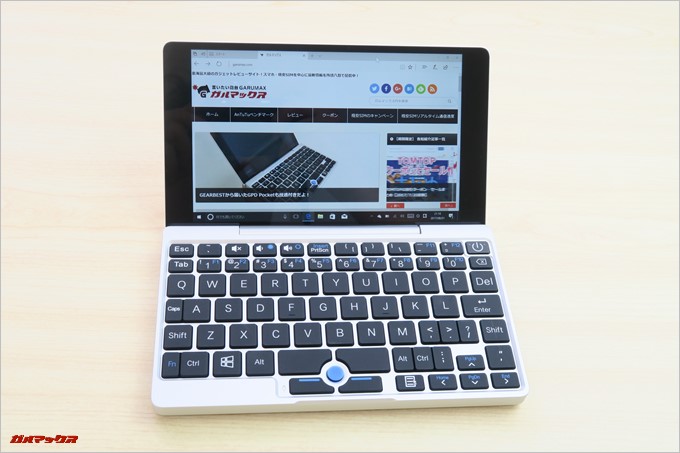
▼更新履歴▼
2017/8/16更新:GPD Pocketをデスクトップスタイルで利用してみました。本記事にも追記する形でリンクを残していますが、すぐにチェックしたい方は「GPD PocketをメインPCとして使ってみた使用感のレビュー!」からどうぞ!
GPD Pocketの実機を手に入れたので、各所に実機を利用してからの所感などを追記しています。今後、本記事へ実機を用いた内容を追記する形で更新するので、更新内容は更新履歴を確認して下さい。
クラウドファンディングで目標額を驚くべき速さでかき集め、遂に海外ネットショップなどでも購入が可能となったGPD Pocket。
7型タブレットサイズながら、キーボード+マウスポイントを備えWindows10を採用した超小型PCです。僕もブログを書いている以上、スマートフォンでの操作には限度があり、どうしてもPCで操作したい時が山ほどあるんですよ。
僕は執筆記事の誤字脱字で頻繁に修正することが多く、GPD Pocketを購入して何処でも修正出来る環境が欲しいので(無理矢理な理由で)GPD Pocketを購入検討中。※手に入れました(はい、そこ!誤字脱字しないようにした方が早いとか言わない!)
本記事では僕がGPD Pocketの性能や仕様をチェックして魅力的に感じた部分やイマイチだなと感じた部分を所感を残しながらまとめたいと思う。※実機を手に入れたので実機レビューを交えて紹介しています。
目次をクリックすると各項目へ移動します
GPD Pocketの価格と発売日。
先行販売は2017/5/1。海外ネットショップでも発売済み。
▼僕が利用したオススメショップはGEARBEST▼
後述しますが技適も勿論付いてます。日本のAmazonで購入するよりも3万円近くも安いので、海外ネットショップで購入したほうがかなりお得です。
GPD Pocketの仕様表と性能。
| 項目 | スペック |
|---|---|
| OS | Windows 10 Home |
| SoC | Intel Atom Z8750 1.6GHz バースト時2.56GHz 4コア |
| メモリ | 8GB |
| 保存容量 | 128GB eMMC |
| SDスロット | 非搭載 |
| 液晶 | 7型(1920x1200) gorillaGlass3 タッチパネル仕様 |
| Wi-Fi | 802.11a/ac/b/g/n Wlan,2.4/5GHz Dual-band |
| 端子 | USB Type-C USB-A(3.0) MicroHDMI(Type D) ヘッドセット端子 |
| バッテリー | 7000mAh |
| サイズ | 180×106×18.5mm |
| 重量 | 480g |
コンパクトなのに超高性能。新ステップモデルのAtom Z8750、メモリ8GB、128GB eMMCを搭載。

CPUにはAtom Zシリーズの最上位ランクであるZ8700の新ステップモデル「Atom Z8750」を搭載しておりモバイル向けCPUの中では非常にパワフル。メモリには超大容量な8GBを搭載し、保存領域にはeMMCの128GBを搭載しているのでHDDよりも高速な読み込み速度。
僕も複数のタブレットPCのレビューを書いているのでAtom Zシリーズを弄くり倒しているけど、ノートパソコン向けプロセッサーであるCeleronシリーズと同等ほどの性能を持ち合わせているので、WEB閲覧、表計算ソフト、メールなど軽度な利用方法では非常に軽快に動いてくれる。
大多数のタブレットPCでは32GBや64GBの保存容量であることに対しGPD Pocketは128GBも搭載しているので数多くのソフトウェアを導入できる事も魅力の1つです。
画面解像度も1920×1200。メインPCをFHD解像度で利用している方は表示領域もほぼ変わらりません(GPD PocketはフルHDよりも表示範囲がちょっぴり広いくらいです)
GPD Pocketの良いところ。
ここからは個人的にGPD Pocketに魅力を感じた良いところをピックアップしたいと思う。
日本で安心して利用できる技適を取得している。
▼GPD Pocketは技適を取得しているので、流通する全てのGPD Pocketに技適マークが付いてます。僕は価格の安い海外ネットショップのGEARBESTでゲットしましたが、もちろん技適付きです。↓

所有満足度が高まるマグネシウム合金削りだしのボディー。

本体に使われている素材はマグネシウム合金。非常に頑丈でありながら美しいメタルボディーは高級感さえ漂っている。
GEARBESTの担当者さんにGPD Pocketの実機写真を貰ったので紹介。
GPD Pocketを取り扱うGEARBESTのガルマックス担当者さんにGPD Pocketの実機写真を貰いました。
▼外箱はBLACKで充電器と充電用ケーブルが同梱されている↓


▼ディスプレイは最大でこの位開くようだ。これだけ開けばベストな角度で操作出来る。

▼キーボードの配列。↓

▼ヒンジ部分はしっかりしている印象。↓

▼こんなの見せられると欲しくなっちゃう。↓

なお、GPD Pocketの販売先は本記事の最後にまとめて紹介しているので是非チェックをどうぞ。割引情報が入った場合も販売先情報の中に記載しておきます。
僕もGPD Pocketを手に入れたので同梱品と外観チェック!
▼外箱は高級感の高い箱でした。パカリと蓋を開けるとアクセサリーや本体などがギッシリ詰まってます。↓
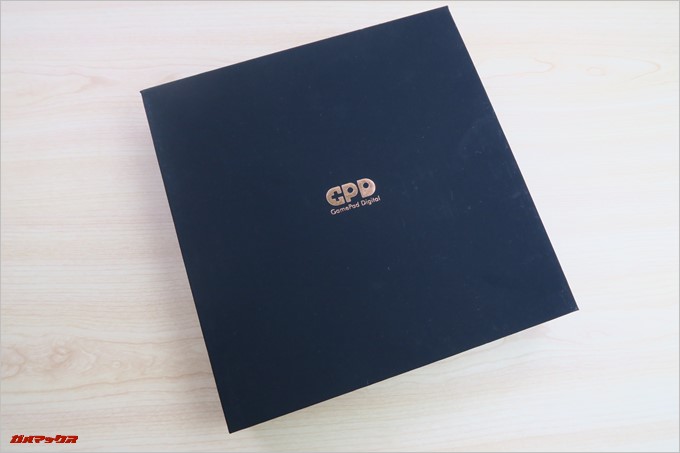

▼同梱物一覧。液晶の保護フィルムも同梱されていました。↓

▼取扱説明書は日本語でも記載されています↓
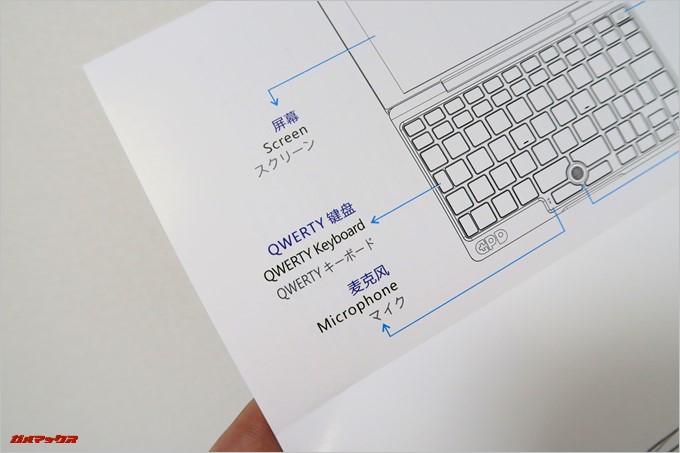
▼充電器はUSB Type Cを直接させるタイプ。↓

▼なので、付属のケーブルも両端がUSB Type-Cです。↓

▼GPD Pocketは7でコンパクトなのでZenFone ARと並べるとこんな感じで小ささが際立ちます。↓

▼Appleのシールを貼るもよし、VAIOのステッカーを貼るも良しなシンプルな天板↓

▼ディスプレイを開くための凹みがありますが、軽量過ぎて片手でディスプレイを開くことは出来ません。↓

▼端子類はディスプレイの右側に集約。USB A(3.0)、イヤホン端子、miniHDMI、充電兼用のUSB Type-C端子、そして排熱用のスリット。このサイズなら十分な拡張性です↓
▼本体の裏側には滑り止めのゴム足。下部にスピーカーも備わっています。↓

▼GPD Pocketを開くとこんな感じ。超、カッコイイ。ディスプレイはタッチパネルです。↓

▼キーボードは一部が特殊配列なので入力はチラ見必須。↓

▼キーのストロークは結構深め。打鍵感はかなり良いです。↓

▼ディスプレイはこんなに開くので、どの様な状況でも快適な視野角で作業出来ます↓

外観と使い心地
既に数日間使っているのですが、ギリギリ両手持ちの親指入力も可能なので、電車などでGPD Pocketを持ちながら文字入力出来ます。また、画面のタッチパネルがめちゃくちゃ使いやすいです。
特にこのサイズだと、膝上作業が難しいので、手に取り操作することも多くなるのですが、手持ちではトラックポイントでの操作が難しいのでタッチパネルが非常に便利。
但し、ディスプレイを全開に開いた状態の写真を見ていただくと分かるのですが、画面下部はタッチしにくいです。
操作性という点では”このサイズでは”かなり煮詰められており快適です。
パワフルなパーツ構成。
低価格なタブレットPCではAtom Z8300番台を利用している製品が多い中、最上位ランクのZ8750を搭載しておりメモリも8GB搭載しているので、とにかくパワフル。
僕が仕様を見た限り「Windowsが動作する」では無く、「Windowsが”快適”に動作する」パーツ構成で実用的なサブ端末が欲しい方にオススメできる仕様です。
2017/8/16追記:GPD Pocketに外部ディスプレイなどを繋いでメインPCとして利用してみました。かなりパワフルなのでライトな使い方だと全く問題なかったです。詳しくは以下の記事をどうぞ!
【関連】GPD PocketをメインPCとして使ってみた使用感のレビュー!
フルスペックのWindows 10を搭載。
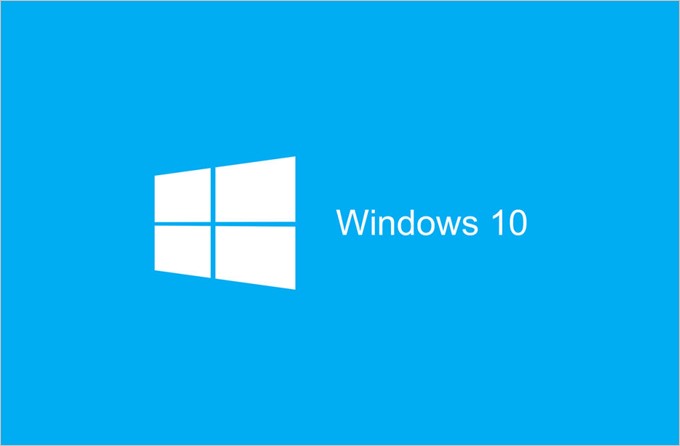
OSにはフルスペックのWindows 10 Homeを採用。Windows PCの環境下で利用しているソフトウェアをGPD Pocketでも同じように利用できる部分は非常に魅力的だ。外出時に撮影した写真を加工したりすることも出来るし、ゲームだって動かそうと思えば動かせる。※追記:実機ではストア版のMinecraftが快適に動きました。
メインPCがWindowsなら各種設定がOSの同期機能で引き継げる事も魅力の1つ。これまで非常に面倒だったメール設定などもサクッと同期出来るので自宅のWindows PCとGPD Pocketを気軽に使い分けることが出来る。
日本語の言語はプリインストール済み。
中華タブレットなどでは、英語と中国語でセットアップ済み、他言語はWindows上から言語パックをダウンロードして適応することが一般的ですが、GPD Pocketは初回起動時に日本語を選択するだけで良いので超簡単に言語設定できます。
▼初回起動時に日本語が表示されているので選択↓
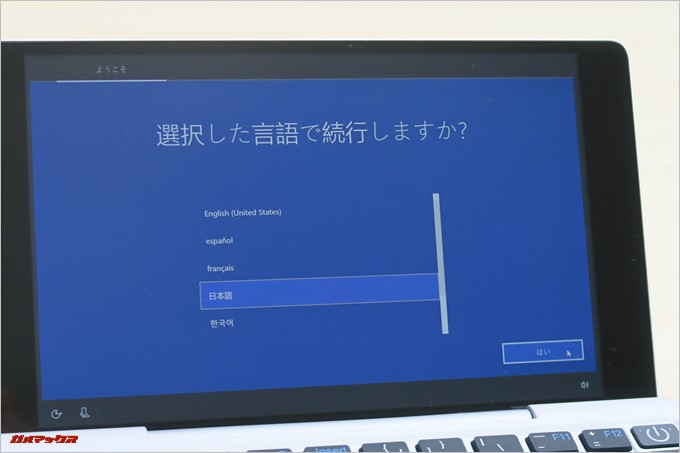
▼続いて地域も日本を選択↓
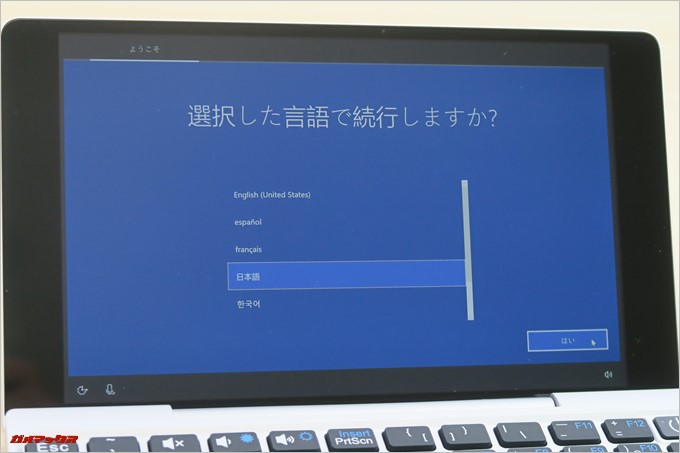
▼Microsoftアカウントを持っていれば、ログインすることでメインPCの設定を同期してくれます。↓
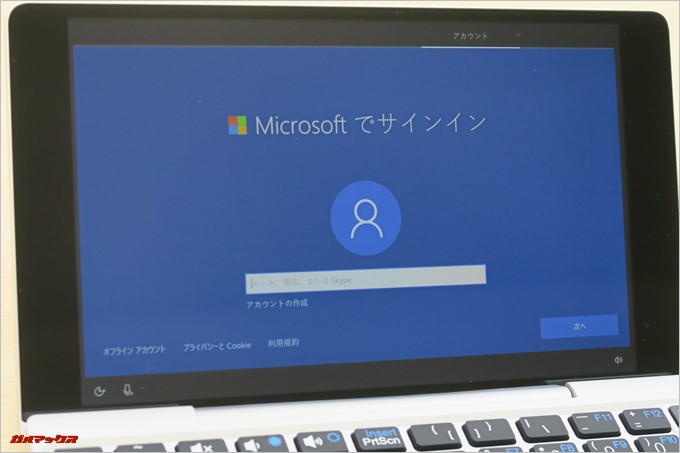
▼僕はメインPCがWindows10なので、壁紙からWi-Fiのパスワードまで全部自動で同期して即利用可能な状態でした。↓

海外製品ですが、日本で売っているWindowsパソコンと設定はなんら変わりません。非常に簡単にセットアップ出来るのも魅力的ですね!
快適なPC操作が可能なキーボード+マウスポイント
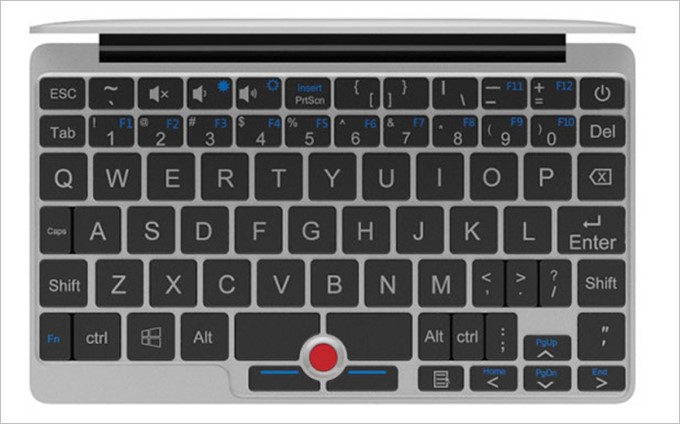
小さいながらもGPD Pocketにはキーボードとマウスポイントが備わっている。Windowsを搭載したタブレットPCも数多く出回っているが、Windowsはマウス+キーボードでの操作が前提のOSだと思っている(実際にタップ操作だとWindowsは非常に使いにくい※追記:実機では両手で持っての操作時にタッチパネルが物凄く便利でした。)
勿論、サイズ的に打鍵には慣れが必要だと思うが、それでもキーボード+マウスポイントの操作性はタッチパネル操作よりも遥かに快適だと思います。※両手持ちではタッチパネルがめちゃくちゃ快適でした
ちなみにGPD Pocketはタッチパネルなので、タッチ操作も可能だ。(指紋ベタベタになるから僕は触らないと思う)→両手持ちではタッチパネルが便利過ぎてベタベタ触りまくってます。指紋は、、、ベタベタです。
端子が豊富

GPD Pocketはコンパクトな本体ながら、裏表が関係なく差し込めるUSB Type-C、Micro HDMI(Type D)、ヘッドセット端子、そしてUSB-A 3.0まで備わっています。端子の多さと拡張性に関してはMacBook以上。
これなら充電しながら他のUSB機器を利用できる。充電しながら外部モニターに接続して外付けのマウスパット付きキーボードも接続してデスクトップ風に利用する方法も容易。
※追記:現在実機を使っていますが、充電しながら拡張出来る部分はやっぱり便利でした。ハブを購入するなら充電しながら拡張出来るPD対応のUSB Type-Cハブがオススメ。
排熱用のファンが備わっている。

最近のモバイル向けCPUは高性能だが熱が出る。熱が出ると故障を回避するためにCPUが処理能力を落とすのが一般的な仕様だが、そうなると動作が遅くなる。
GPD Pocketは小型ながらもファンを搭載。排熱対策もしっかり盛り込まれており長時間の利用でも安定的な動作が期待できる。
※追記:実機でガツガツ利用しているとファン近くが高温になります。本体がアルミであることと、排熱ファンが備わっているので冷却性能は非常に高く今のところ熱で処理落ちするような事は無かったです。
技適を取得している。
日本では電波を発する製品を利用する場合、技適認証が必要となる。
日本から購入できるクラウドファンディング経由から購入できるGPD Pocketは技適を取得している事を確認できているので日本国内でも安心して利用できる。
海外ネットショップでもGPD Pocketを取り扱っているが、こちらは技適を取得していない可能性が有るので自己責任でどうぞ。
※追記:GPD Pocketは流通する全てが技適を取得していました。Amazonでは7万円前後で販売していますが、僕が利用したGEARBESTでは5万円程で手に入るので、海外ネットショップからの購入がおすすめです。販売先は記事の最後に記載しています。
GPD Pocketのイマイチなポイント。
僕が感じたGPD Pocketのイマイチなポイントを残したいと思う。
所詮、モバイル端末。メインパソコンでは選びたくない。
良いところでパワフル!パワフル!とお伝えしていますが、それは「モバイル端末」という括りでの話し。所詮、GPD Pocketが搭載しているCPUはモバイル向けのAtomです。
メインストリームのCore iシリーズには到底敵うはずも無く、廉価版のCeleronといい勝負のCPUなので、過度な期待は禁物。GPD PocketはWindows 10を採用しているので出来る事も多いですが、その全ての動作が快適であるとは言えなません。例えば動画編集をZ8750で処理してたら日が暮れてしまうかも。
僕がGPD Pocketを購入したら、WEB閲覧、メール、記事の修正、簡単な画像加工程度で利用する予定。皆さんも購入する場合は用途を絞り込んでの利用をおすすめしたい。
▼実機を手に入れてからの記事です。よろしければどうぞ。↓
【関連】GPD Pocketは目新しさだけで購入すべきではない理由
Micro SDスロットが非搭載なので保存容量の拡張が難しい。
GPD Pocketは比較的大容量な128GBの保存容量を持っているが、Windowsのソフトウェアはスマートフォン向けアプリよりも遥かに容量の多いものがゴロゴロある。
大多数のタブレットPCにはMicroSDカードスロットが搭載されているので、ソフトウェア以外のデータをMicroSDに格納して内部ROMの様な利用方法が可能だが、GPD PocketにはMicroSDスロットが備わっていないので、MicroSDを拡張保存領域として”常に”挿す事が出来ない。
▼こんな便利なモノがあります。保存領域用としてオススメ。こんなに小さいのに128GBの領域が使えます↓
[amazonjs asin=”B01HONQX6U” locale=”JP” title=”Samsung 128GB USB 3.0 Flash Drive Fit (MUF-128BB/AM) 並行輸入品”]
SIMスロットが非搭載。
これは完全に僕の所感だが、いつでも何処でも持ち運べるサイズ感が魅力的なGPD Pocketには格安SIMなどが差し込めるSIMスロットを搭載してほしかった。
外出時に煩わしいWi-Fiテザリング設定しなくても、単体通信でサクッとネットワークに接続できたら更に扱いやすかったと思う。
※追記:実機を手に入れたあとも「技適取得まで出来るのに単体通信出来る様にしなかったのは勿体無いなぁ」と今でも思います。
GPD Pocketのライバル機種。
ここでは様々な観点からGPD Pocketのライバル機種となりうる端末をピックアップしたいと思う。
ゲームを中心に遊びたいならGPD WIN。

名前からも分かる通り、GPD Pocketと同じメーカー端末。こちらもクラウドファンディングで速攻資金をかき集めた製品でキーボードに加えゲームのジョイパッドが備わっている。
Windowsストアを利用して導入できるゲームの多くはモバイル端末でも快適に動作するタイトルも多く、ジョイスティックにも対応している事が多いので、ゲームで遊びたいならGPD WINがオススメ。
以下のまとめ記事にGPD WINに関して取り上げているのでよろしければどうぞ。
【関連】コスパ最強なタブレットPCまとめ
GPD Pocketまとめ。
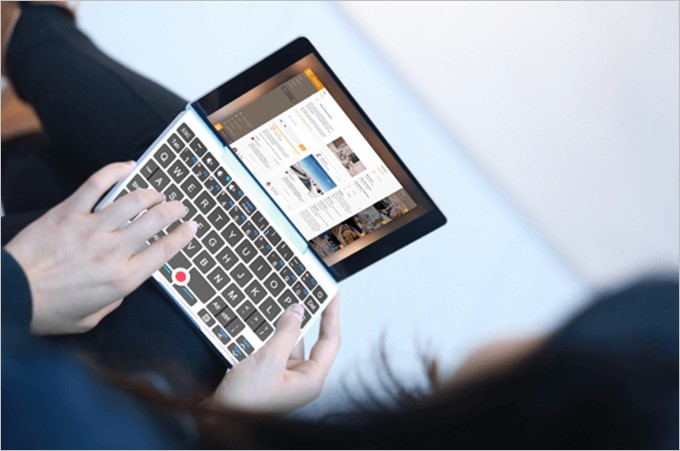
▼実機を手に入れてからの所感▼
実際にGPD Pocketを手に入れて毎日利用していますが、僕の場合は最高のパートナーデバイスであると感じています。どこに行くときもカバンに放り込んで、必要な時にサクッと出してパソコンが利用できるのは、ブロガーの僕にとって大きなメリットです。本当に良い端末ですよ。小さいけれど強力に僕をサポート出来る性能を持つガチPCです。
最近はこの手の小型PCを打ち出すメーカーが無かったで、ようやく使える小型PCが登場して歓喜な方も多いのでは無いでしょうか。
特にGPD Pocketは実際に利用する時の快適性を重視した作りだなという印象でサブ端末としての役割を担うには十分な完成度であると感じます。
ちょっとそこまで出かけるのにノートパソコンを持ち出すのは面倒くさい。でも、パソコンが無いと困る・・・。そんな方はポケットに入る超小型PCのGPD Pocketを検討してみては如何でしょうか。
動画を見つけたので最後にGPD Pocket実機の動作などをチェックしてみよう。
▼GPD MicroPC以外のUMPCに関する記事は以下からご確認頂けます。↓
GPD Pocketを取り扱う販売店まとめ。
▼僕はGEARBESTでゲット。もちろん日本の技適も付いてます。Amazonで購入するよりも3万近くも安いので是非どうぞ↓

